Методи за деактивиране на приложения Авто подновяване на Android

- 2764
- 694
- Angelo Monahan
Има мнение, че появата на проблеми на смартфона е свързана с версията на инсталираната операционна система - те казват, толкова повече е, толкова повече грешки и недостатъци в нея. До известна степен е така, но не трябва да забравяме, че подобни проблеми могат да бъдат свързани с несъвместимост на нивото на хардуера и със софтуер, създаден от производителите.

Във всеки случай платформата Android има мощен инструмент, който ви позволява да се отървете от несъвършенството на системните комунални услуги и приложения - това, както вече се досещате, автоматично актуализиране на софтуерни инструменти. Но тази функция е толкова полезна? Оказва се толкова далеч от винаги. Следователно има смисъл да се вземат предвид в кои случаи спирането на автоматичното подновяване на приложенията ще бъде оправдана стъпка и как да се приложи това събитие.
"За" и "срещу" автоматични актуализации
Защо производителите на смартфони силно препоръчват да не отказвате автоматични актуализации, като завъртите тази функция за много стандартни комунални услуги и приложения по подразбиране?
Помислете за предимствата на тази опция:
- Грижа за сигурността. Една от основните цели на актуализациите на софтуера е търсенето и премахването на уязвимостите. Смята се, че ако автоматичният път работи, смартфонът е по -защитен от проникването на вируси и кражбата на лични данни;
- Нови функции. Появата на допълнителна функционалност в приложенията също е важен фактор в полза на AO, особено когато става въпрос за полезни програми и игри. Освен това потребителите имат възможността директно да участват в подобряването на софтуерните продукти, оставяйки желанията си в Google Play;
- корекция на грешка. Тестването по време на разработването на приложението далеч не винаги ви позволява да идентифицирате всички грешки и недостатъци, повечето от тях намират потребители и съобщават за това на разработчиците, които са принудени да реагират с пускането на нови пластири.
Дадените аргументи изглеждат много убедителни, особено като се вземат предвид факта, че собственикът на устройството Android не е необходимо да се грижи за това - актуализациите се извършват в напълно автоматичен режим.
Но, се оказва, че не всичко е толкова просто и тази функция има не по -малко впечатляващ списък с недостатъци:
- Скорост на падане на приложенията, използващи Интернет. Ако на смартфона са инсталирани много програми, всяка от тях може да се изкачи в мрежата, когато стартира смартфон, за да провери дали има нови актуализации. Този принуждава телефона да се забави и ако приложенията започват да се актуализират, „спирачките“ могат да се простират навреме за десетки минути;
- Допълнително потребление на трафика. Ако използвате мобилен интернет, тогава всичките ви пакети Gigabytes могат да се изразходват единствено за автоматично набиране, като се вземат предвид факта, че много пакети тежат стотици мегабайти и често се актуализират;
- Актуализациите водят до увеличаване на обема на приложенията - тези, които по време на инсталацията са заели 100 MB, след година те могат да изтеглят 150 или повече. Така че на телефоните с малко количество памет това ще се отрази доста бързо;
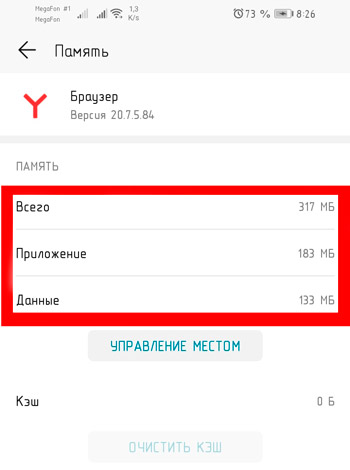
- Повишена консумация на батерията. Тук всичко е ясно и дори няма да подозирате, че батерията седи твърде бързо поради автоматични усилвания.
Както можете да видите, има още минуси и всички те лежат в чисто практически равнина, докато плюсовете обещават нещо, но в бъдеще.
Ако все още се съмнявате, независимо дали трябва да оставите автоматичната актуализация на приложенията, помислете за горните факти. Да, самите актуализации са полезни и необходими, но дали трябва да се актуализират автоматично? Голям въпрос. Много зависи от възможностите на смартфона. Кажете, ако има дефицит на вътрешна памет, по -добре е да изключите автоматичното подновяване. За собствениците на устройства с 64/128 GB памет, този проблем вече не е свързан с категорията на съответните, тук трябва само да почиствате кеша от време на време от време на време.
Ако често използвате мобилен интернет, по-добре е да посочите в настройките, така че автоматичните усилвания да се произвеждат само от Wi-Fi. За собствениците на джаджи със слаба батерия (до 3000 mA*час), вие също трябва да изключите автоматичната актуализация, като започнете тази операция, когато смартфонът е свързан към търговския обект.
Сега нека разгледаме всичко търсено как да деактивирате автоматичното актуализиране на приложенията, ползата от това може да се направи по различен начин.
Изключване с помощта на пазара на игра
Един от най -ефективните методи, при условие че инсталирате приложения само от официалния магазин. Алгоритъмът, обясняващ как да деактивирате прилагането на приложения на Android с помощта на пазара на игра, е следният:
- Отворете магазина;
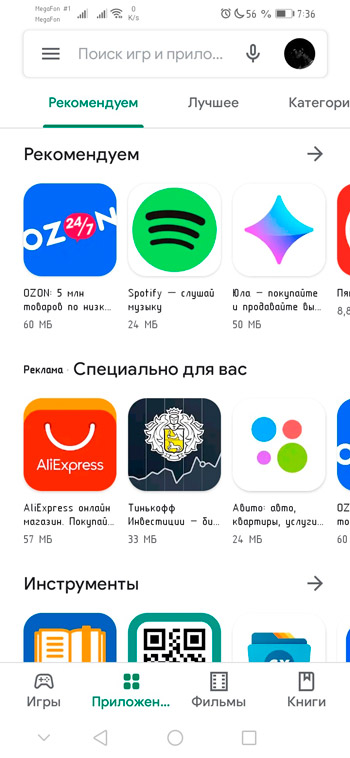
- Отиваме в главното меню на приложението, изберете елемента „Настройки“;
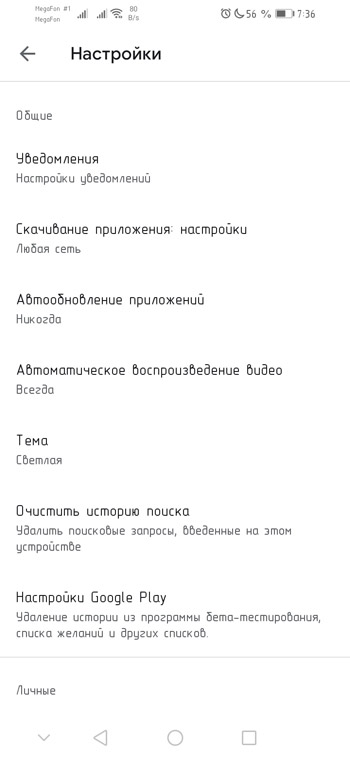
- Търсим функцията „Програми за автоматично изключване“ В прозореца Настройки щракнете върху нея;
- Ще се отвори прозорец с параметри за актуализиране. Ако искаме да ги деактивираме, изберете опцията „Никога“.
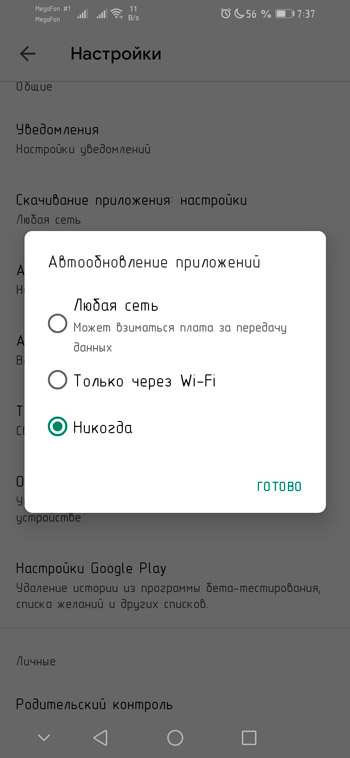
Както можете да видите, нищо сложно, само няколко стъпки и гарантиран резултат. Но ако вие, с изключение на приложенията на магазините, също сте „оставени“ на смартфона, за да изключите тяхната автоматична актуализация, използвайте метода, описан по -долу.
Изключете автоматичните усилвания в настройките на смартфона Android
Когато инсталирате приложението, вие сте съгласни с много действия, които са включени във функционалността на програмата. Например, че ще има показване на реклама или приложението ще получи достъп до някои функции на операционната система. Сред тях е автоматична актуализация, която обаче може да бъде изключена по -късно, в настройките на програмата.
И далеч от винаги прекъсването на тази опция на пазара на игра ще доведе до желания резултат. Как да забраните приложенията при актуализация на Android-Telephone? Елементарно - в настройките на самата джаджа:
- Стартиране на „Настройки“;
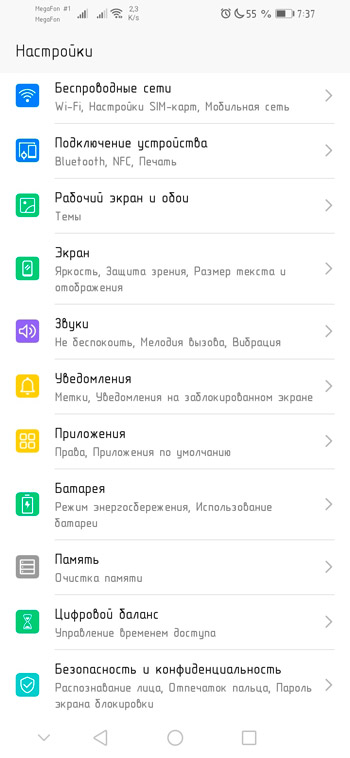
- Спираме избора в елемента от менюто "на устройство";
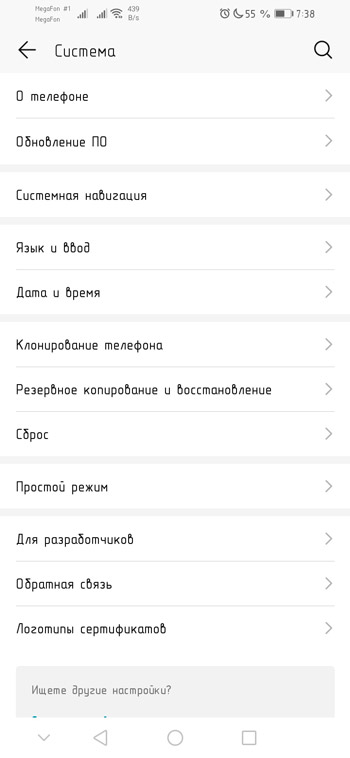
- Търсим подраздел „Актуализиране на PO“, влизаме в него;
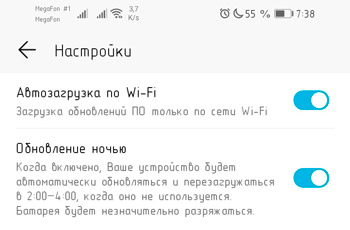
- В прозореца, който се появява, премахваме отметката срещу опцията „Auto Refine“.
Актуализиране на програмата ръчно
Използвайки този метод, можете да контролирате процеса на подмяна на инсталираните в свежи версии, а също така да намалите натоварването на смартфона, с изключение на потреблението на фона на трафика. Такава стъпка на устройства с голям брой инсталирани програми и с дефицит на памет и изчислителна мощност ще бъде особено полезна.
Разбира се, обемът на работата ще се увеличи, тъй като ще трябва да конфигурирате приложения отделно. Е, не забравяйте за провеждането на периодични актуализации ръчно.
Как се прави:
- Стартиране на Google Play;
- Ние извикваме контекстното меню, като кликнем върху иконата в горния ляв ъгъл на магазина;
- Изберете раздела „Мои игри/приложения“;
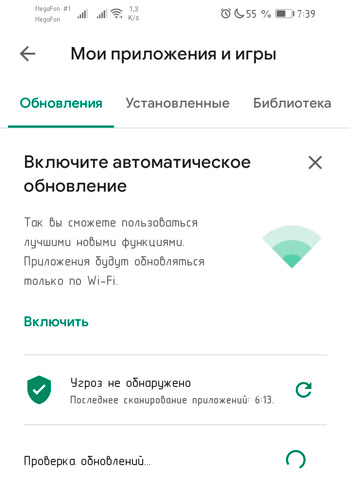
- Филтрираме списъка, като натискаме опцията "инсталирана";
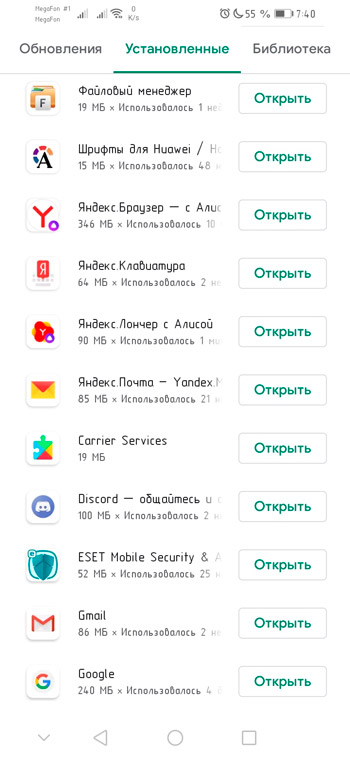
- Изберете приложението, за което искаме да отменим автоматичната актуализация, щракнете върху бутона „Актуализация“.
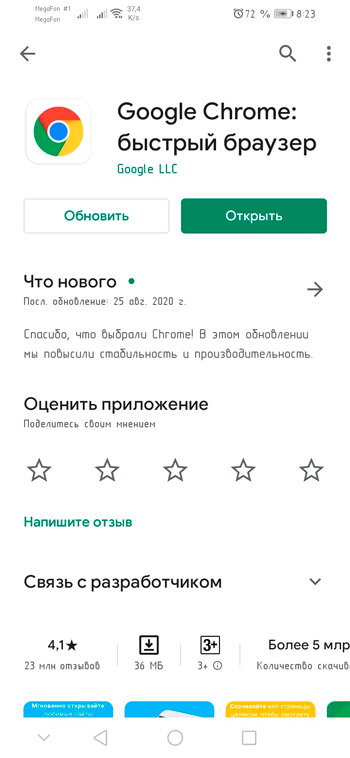
Ще започне процесът на търсене и инсталиране на нови актуализации, което може да отнеме много време. Обърнете внимание, че по този начин можете да направите ръчна актуализация и всички инсталирани приложения наведнъж, като изберете в последния прозорец опцията „Актуализиране на всичко“, разположена в горната част. Разбира се, смартфонът може да откаже да отговори на вашите действия за дълго време.
Основното предимство на този метод - вие сами избирате времето кога да провеждате актуализации. Тоест, работата ви няма да засенчи замразяването на приспособлението поради изтегляне на свежи версии в софтуера - обикновено това винаги се случва в най -неподходящия момент.
Вторият метод на ръчна актуализация е чрез системни съобщения на приложенията, чийто автоматично овело. В такива случаи програмата след стартиране сканира наличието на свежи версии и ако те са налични, тя ще даде съобщение за необходимостта от изпълнение на актуализацията. Можете да откажете и тогава това съобщение ще изскочи всеки път, когато стартирате софтуер, или можете да се съгласите, ако времето не натиска. И тогава за дълго време се отървете от досадни предупреждения.
Може да се случи, че в Google Play по някаква причина няма да има ключ за ръчно актуализиране на конкретни приложения и дори общия бутон „Актуализиране на всичко“. Това не е фатално - сами можете да добавите подходящата функционалност:
- Влизаме в настройките на смартфона;
- Изберете раздела "Application";
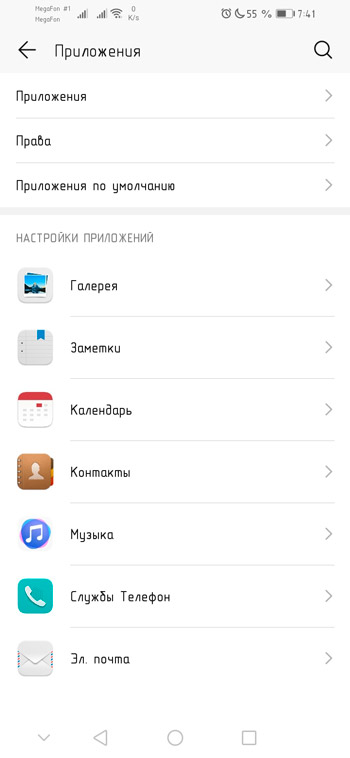
- В подчертания списък изберете Play Store;
- Стартираме актуализацията на магазина, след като преди това почистихме кеша;
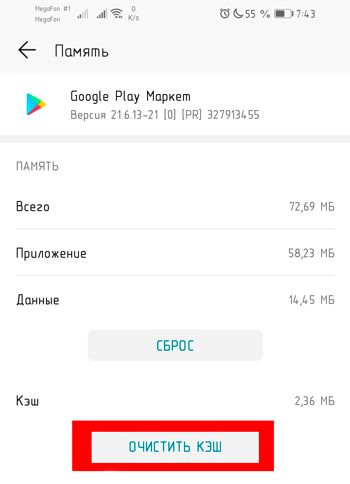
- В свежата версия на магазина тези бутони трябва да се появят.
Премахване на предварително инсталирани актуализации
Този метод е подходящ само за предварително инсталирани актуализации на телефона. Не е приложимо за програми, заредени и инсталирани от официалния магазин. В същото време не само можете да спрете да получавате нови актуализации, но и да премахнете установените по -рано. С други думи, можете да се върнете в състояние, което е наблюдавано по време на придобиването на мобилна джаджа.
Как да върнем системни приложения за актуализиране на Android:
- Отиваме в „Настройки“;
- Изберете раздела "Application";
- Търсим програма, която ни интересува, кликнете върху нея;
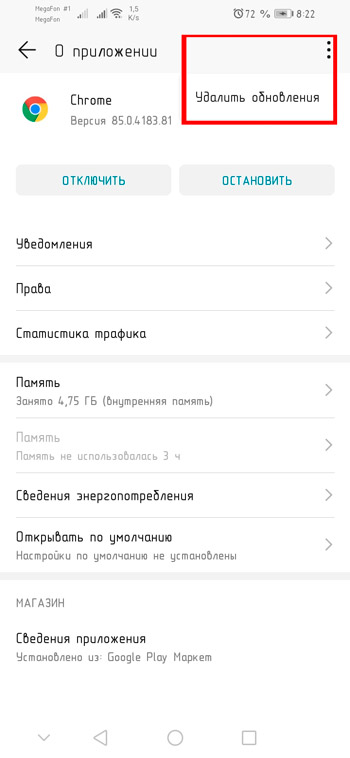
- Ще се отвори прозорецът на параметрите на приложението, в който е необходимо да изберете опцията „изключване“ и да потвърдите вашия избор;
- Когато програмата попита дали е необходимо да върнете приложението в първоначалното състояние, щракнете върху „OK“ - всички инсталирани предварително актуализации ще бъдат иззети.
По отношение на системните комунални услуги тази функция трябва да бъде внимателна. Но ако в даден момент устройството започна да работи "тромаво" и това се случи поради актуализиране на приложението до свежата версия, съдържаща грешки, такава стъпка може да бъде оправдана. И ако имате смартфон със сума от памет само 8 GB, трябва да премахнете актуализацията на приложенията от самото начало, тоест веднага след покупката.
Как да активирате автоматичното актуализиране на приложенията на устройства с Android
Потребителите, които разбират, че пълен отказ от актуализации на инсталирания софтуер не е добър, с течение на времето процедурата за ръчно актуализиране може да бъде отегчена, особено ако има много такива приложения. В този случай връщането към стандартни настройки може да помогне:
- Стартиране на Google Play;
- Ние извикваме контекстното меню, като кликнем върху иконата в горния ляв ъгъл на магазина;
- Изберете раздела "Настройки";
- Търсим елемента от менюто „Auto Refine Applications“, който има три параметъра: „Всяка мрежа“, „Използване на само Wi-Fi“, „Never“. Изберете втората опция, запазете промените.
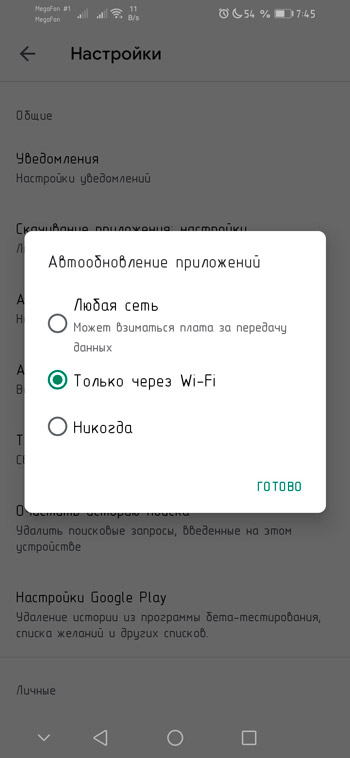
По принцип никой не забранява да използва първия параметър, но при условие че вашият оператор има неограничена тарифа и вие сте свързани с него. В противен случай, както вече споменахме, ще похарчите лъвския дял от трафика в актуализации.
- « Какво е FPS в игрите и как може да се увеличи
- Как можете да поставите парола за папка на компютър »

